notepad文件设置自动备份的相关操作步骤
时间:2022-10-26 14:59
很多新手小伙伴还不了解notepad文件设置自动备份的具体操作,所以下面小编就带来了notepad文件设置自动备份的详细教程哦。
notepad文件设置自动备份的相关操作步骤

找到notepad++的快捷方式,将它打开。
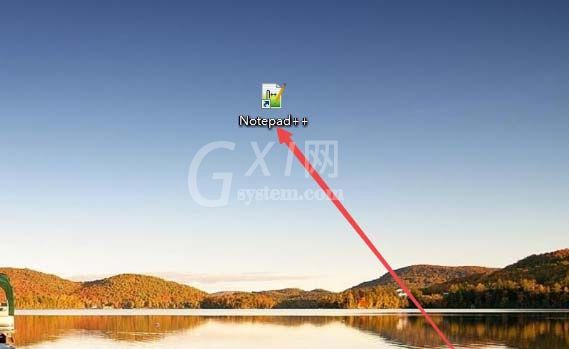
之后可以根据需要新建或者是打开一个要用到的文件。
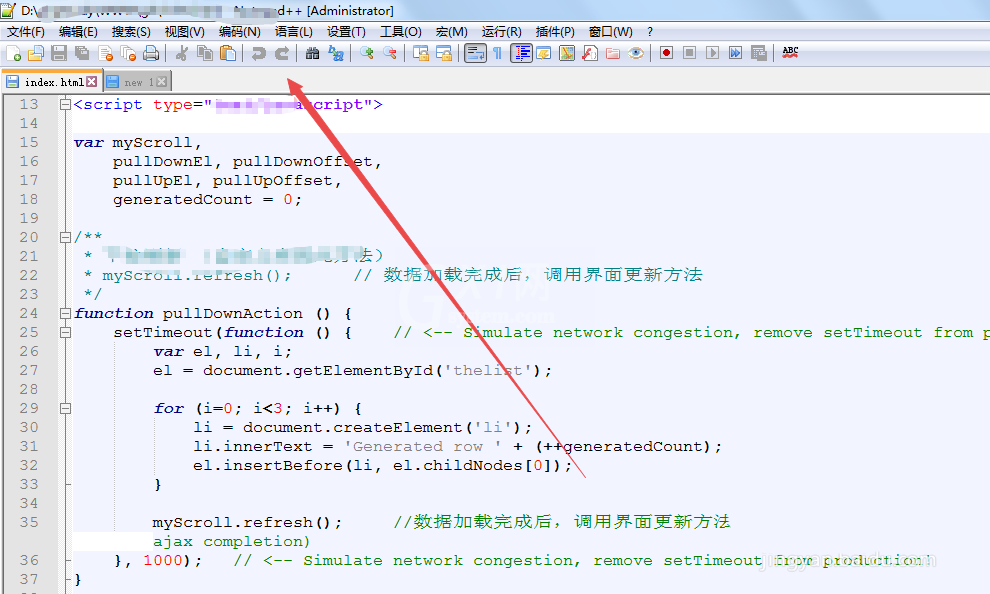
点击当前页面上面的 设置 菜单选项,在出现的子菜单中点击首选项。
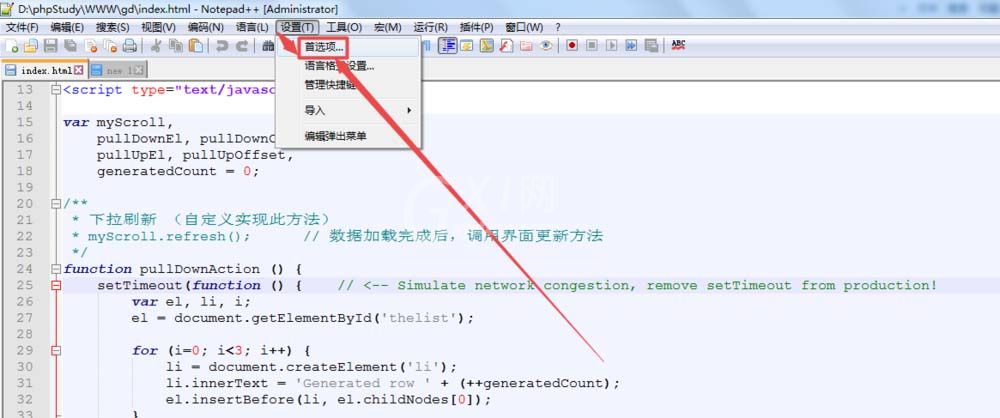
再在打开的页面中点击左侧的备份选项。
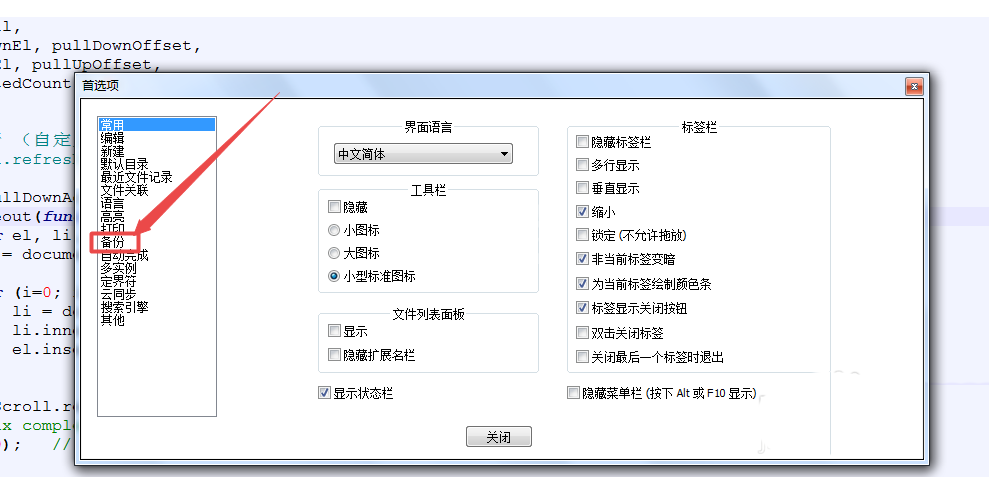
在打开的备份选项页面中将启动文件状态快照和定期备份前面框中的勾勾上,根据需要设置时间和备份的目录。
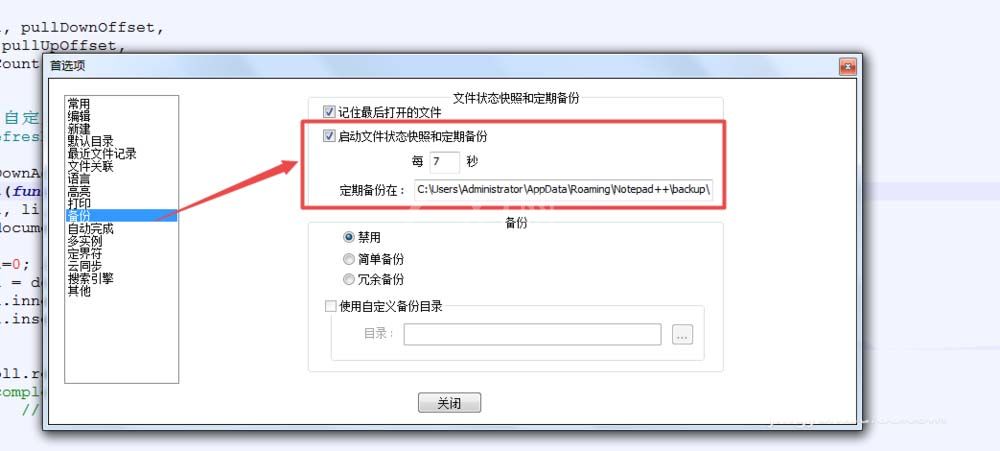
根据需要选择一下备份方式,关闭当前弹出页面;页可根据需要自定义备份目录。
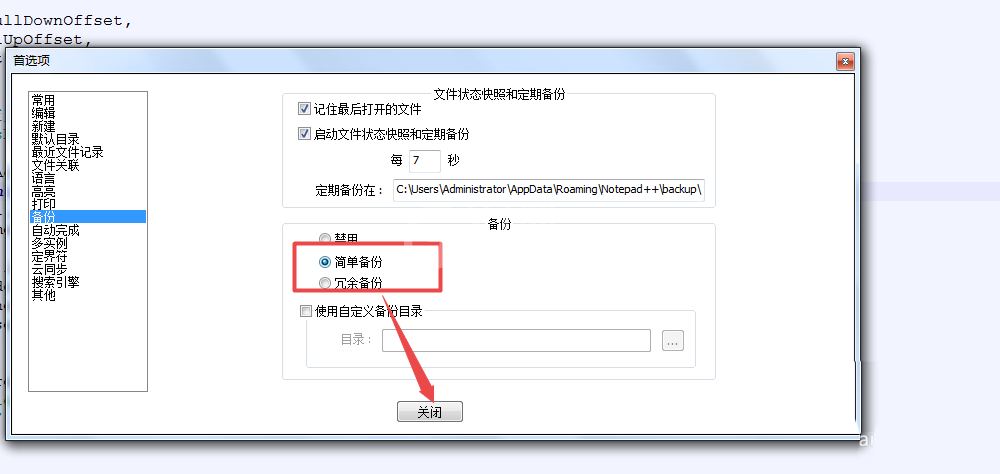
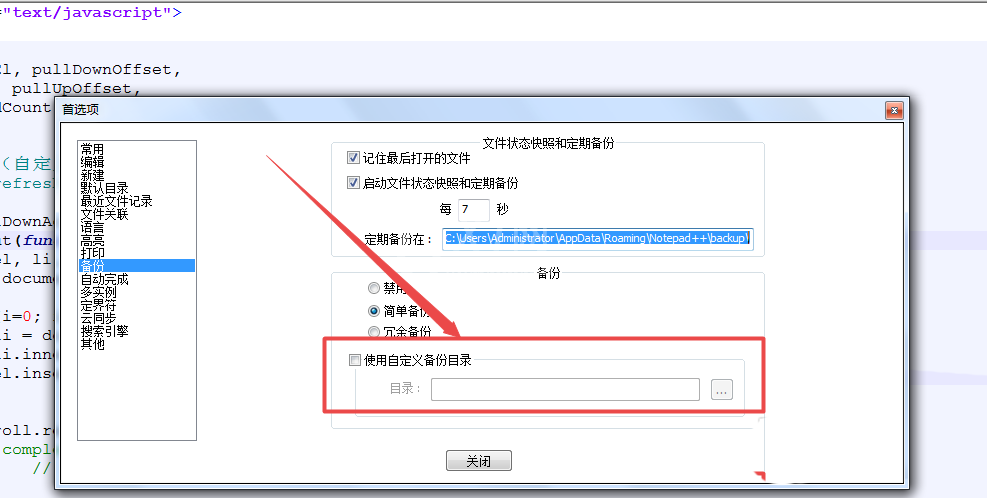
在刚才设置备份的文件夹中就可以看到了。
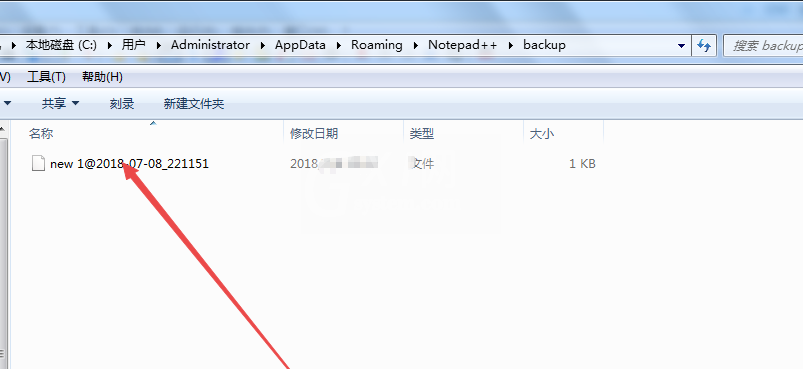
还不了解notepad文件设置自动备份的操作步骤的朋友们,不要错过小编带来的这篇文章哦。



























